Demande d’app
Grâce à la fonctionnalité Demande d’app, un groupe d'utilisateurs sélectionnés peut maintenant demander des apps iPad directement depuis Jamf Self Service pour iOS. Cette fonctionnalité est utile dans des environnements tels que les écoles, où vous pouvez donner aux enseignants la possibilité de demander des applications pédagogiques au nom des élèves dans la salle de classe.
Avant d'activer Demande d'app, veillez à effectuer les opérations suivantes :
-
Déterminez qui peut envoyer des demandes d'app : une fois que votre organisation a identifié les utilisateurs qui devraient avoir accès à la fonctionnalité Demande d'app dans Self Service, vous devez créer un groupe statique d'utilisateurs incluant ces personnes. Les utilisateurs que vous voulez désigner comme demandeurs doivent pouvoir se connecter à Self Service.
-
Déterminez qui doit examiner et approuver les demandes d'app : votre organisation doit déterminer qui doit approuver les demandes d'app et comment cette approbation doit être envoyée. Après l'envoi d'une demande, un e-mail contenant les détails de la demande et un lien vers les informations de l'app dans l'App Store est automatiquement envoyé aux adresses e-mail spécifiées lors de la configuration des demandes d'app. Les adresses e-mail que vous ajoutez pour les approbateurs n'ont pas besoin de correspondre à un utilisateur dans Jamf Pro.
Une fois que vous avez déterminé qui doit être ajouté comme demandeur et approbateur, vous êtes prêt à activer la fonctionnalité Demande d'app. Vous pouvez spécifier l’apparence du formulaire de demande d’app dans Self Service en configurant jusqu'à cinq champs texte. Les étiquettes personnalisables vous permettent de spécifier les informations que les demandeurs doivent fournir lorsqu'ils envoient une demande. Par exemple, vous pouvez inclure des champs similaires à ceux qui suivent :
-
Raison de la demande
-
Quantité nécessaire
-
Utilisateurs prévus
-
Détails de la formation
Configuration de la demande d’app
Exigences
Pour activer Demande d’app, vous avez besoin des éléments suivants :
-
Un serveur SMTP configuré dans Jamf Pro
Pour plus d'informations, voir Intégration à un serveur SMTP. -
Un groupe statique d'utilisateurs contenant les personnes que vous voulez désigner comme demandeurs
Pour plus d'informations, voir Groupes statiques.
Pour accéder à Demande d’app, les demandeurs doivent utiliser un iPad avec Self Service 10.9.0 ou version ultérieure. De plus, les demandeurs doivent être connectés à Self Service pour envoyer des demandes.
Procédure
-
Connectez-vous à Jamf Pro.
-
Dans l’angle supérieur droit de la page, cliquez sur Réglages
 .
. -
Cliquez sur Self Service.
-
Cliquez sur Demande d’app
 .
. -
Cliquez sur Modifier
 .
. -
Dans l'onglet Formulaire de demande d’app, cochez la case Activer la demande d’app dans Self Service pour iOS.
-
Sélectionnez l'App Store que Self Service doit utiliser.
Remarque : L'option « Emplacement de l'utilisateur » est sélectionnée par défaut.
-
Configurez jusqu'à cinq champs texte à afficher dans le formulaire de demande d'app de Self Service.
Remarque : Chaque champ que vous configurez nécessite la saisie d’informations de la part d'un utilisateur avant que le formulaire de demande d'app puisse être envoyé. Vous devez configurer au moins un champ pour enregistrer la configuration de la demande d’app.
-
Cliquez sur l'onglet Demandeurs et approbateurs.
-
Dans le menu contextuel Demandeurs, sélectionnez le groupe statique que vous souhaitez activer en tant que demandeurs.
-
Dans le champ Adresses e-mail des approbateurs, entrez les adresses e-mail des personnes vous voulez activer en tant qu'approbateurs.
-
Cliquez sur Enregistrer
 .
.
L’option « Demande d’app » est disponible dans Self Service lors de la prochaine actualisation de l’app Self Service sur l’appareil.
Expérience utilisateur de l'option Demande d’app
Lorsqu'un demandeur effectue une recherche, Self Service lance une recherche dans l'App Store en plus du contenu disponible dans Self Service. Lorsque le demandeur appuie sur un résultat de l’App Store, les détails de l'app s’affichent.
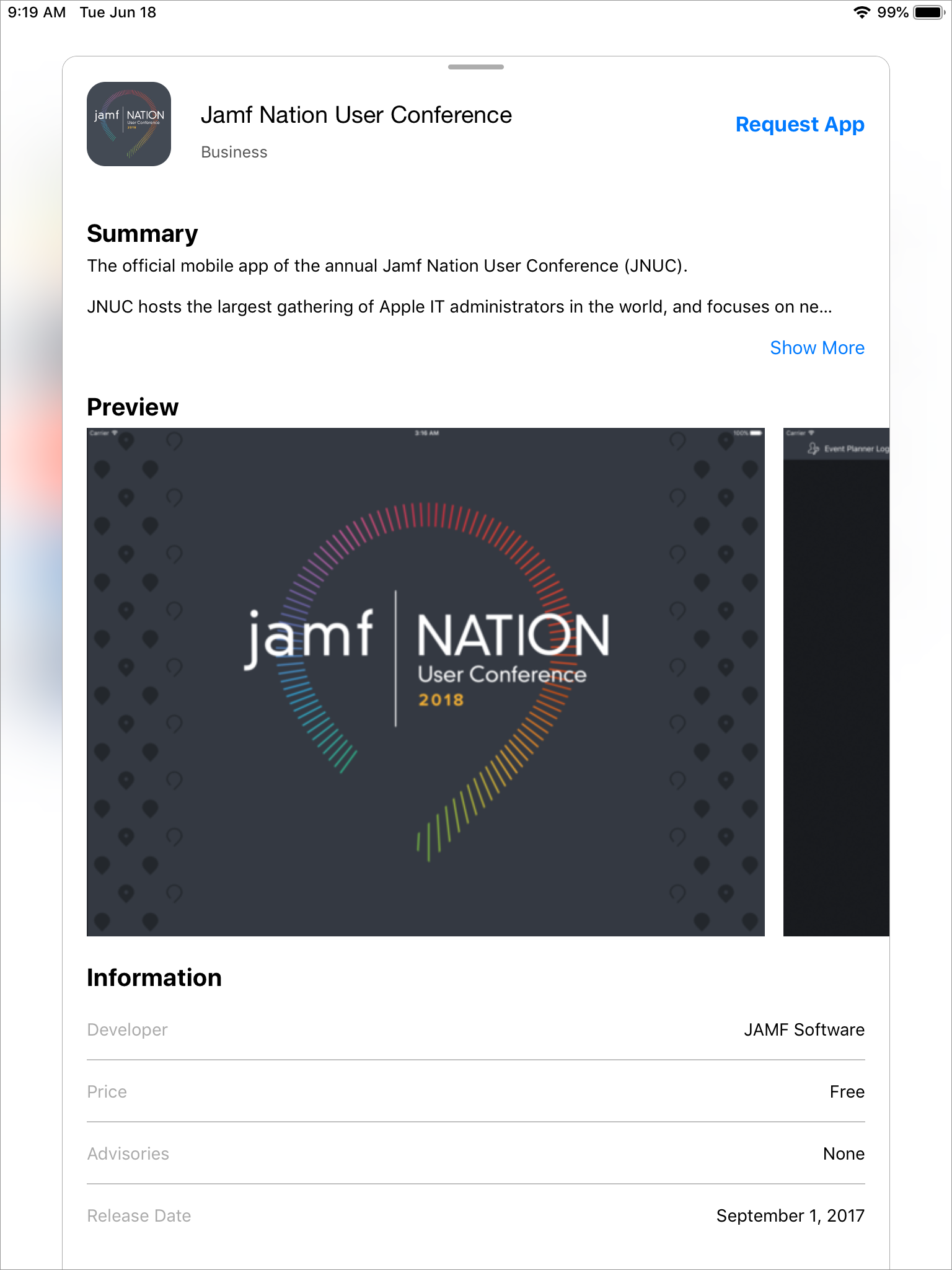
Lorsque le demandeur appuie sur Demande d'app, un formulaire similaire au suivant apparaît :
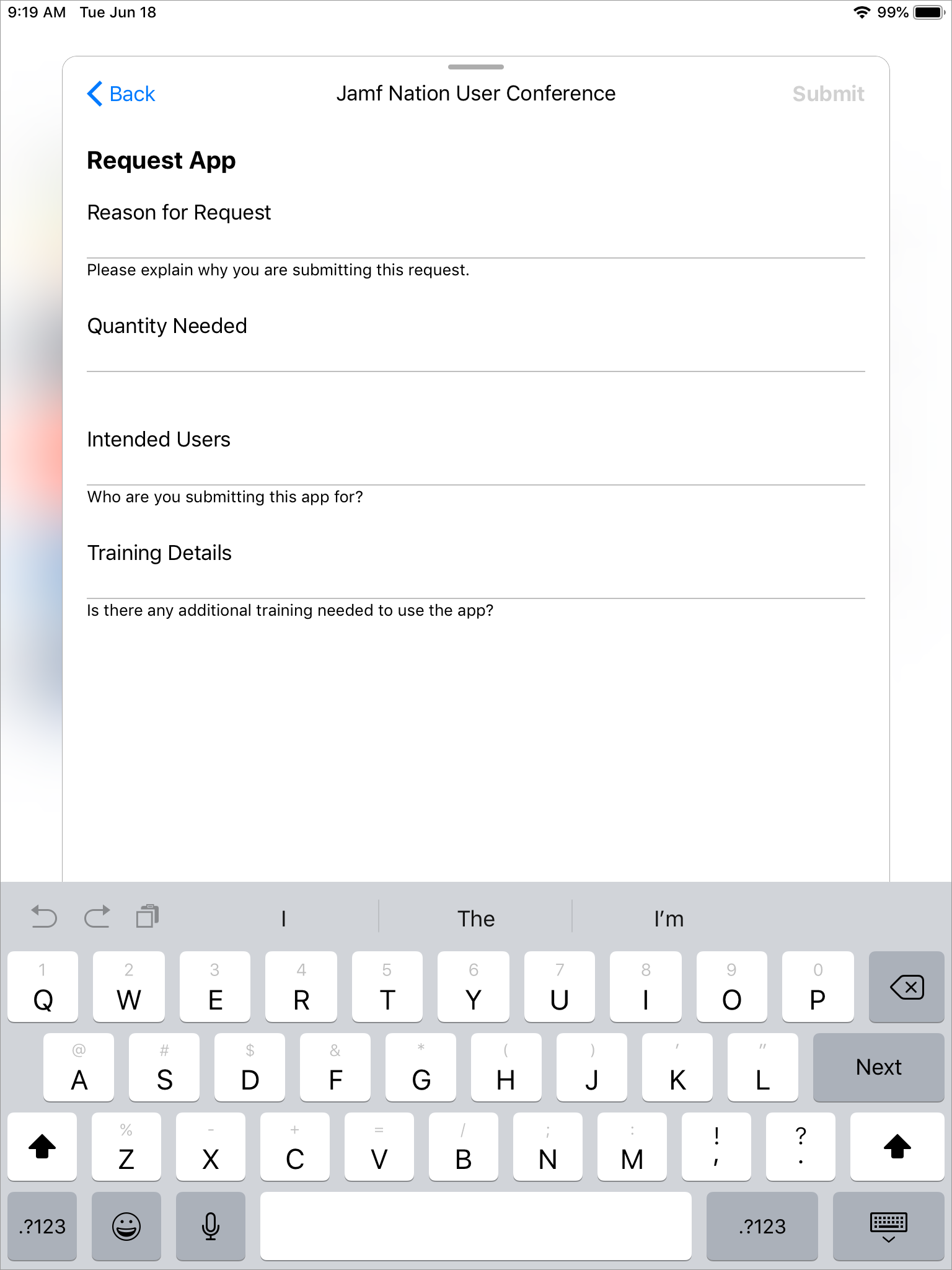
Remarque : Tous les champs doivent être remplis par l'utilisateur avant que le bouton Envoyer ne soit activé.
Lorsqu'une demande est envoyée, un e-mail contenant les détails de la demande est automatiquement envoyé aux approbateurs. Une fois toutes les approbations accordées, vous pouvez utiliser Jamf Pro pour installer automatiquement l'application sur les appareils inclus dans la demande ou la rendre disponible dans Self Service afin que les utilisateurs puissent l'installer eux-mêmes. Pour plus d'informations, voir Comprendre les méthodes de distribution d’apps.